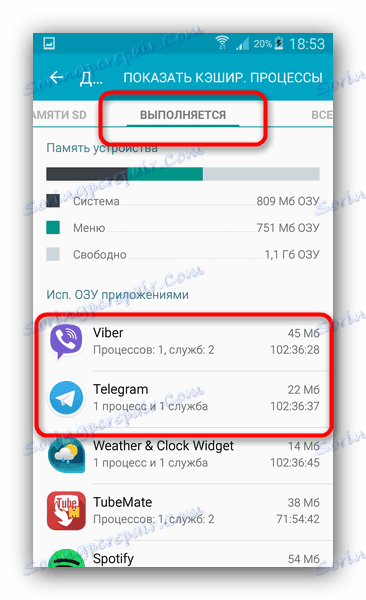Důvody a řešení pro "Android.process.acore" došlo k chybě
Nepříjemná chyba, která může nastat při používání zařízení Android, je problém s procesem android.process.acore. Problém je čistě software a ve většině případů může uživatel sám vyřešit.
Obsah
Opravte problém s procesem android.process.acore
Tento typ zpráv nastává při používání systémových aplikací, nejčastěji se pokoušíte otevřít "Kontakty" nebo nějaký jiný firmware vložený do firmwaru (například "Fotoaparát" ). K poruše dochází z důvodu konfliktu při přístupu k aplikacím na stejnou součást systému. Chcete-li to opravit, pomohou vám následující akce.
Metoda 1: Zastavte aplikaci problém
Nejjednodušší a nejšetrnější metoda však nezaručuje úplné odstranění chyb.
- Po obdržení chybové zprávy zavřete ji a přejděte na "Nastavení" .
- V nastaveních naleznete "Správce aplikací" (také "Aplikace" ).
- V nainstalovaném správci softwaru přejděte na záložku "Pracovní" (jinak "Běží" ).
![Spouštění aplikací, které je třeba zastavit, abyste opravili chybu v procesu]()
Další akce závisí na zjištění, která konkrétní aplikace způsobila havárii. Řekněme, že je to "Kontakty" . V takovém případě vyhledejte uživatele v seznamu, kteří mají přístup k adresáři zařízení. Obvykle se jedná o aplikace třetí strany pro správu kontaktů nebo poslů. - Na oplátku zastavte takové aplikace kliknutím na proces v seznamu spustených a zastavení všech jeho podřízených služeb.
- Vypneme správce aplikací a pokusíme se spustit "Kontakty" . Ve většině případů musí být chyba odstraněna.
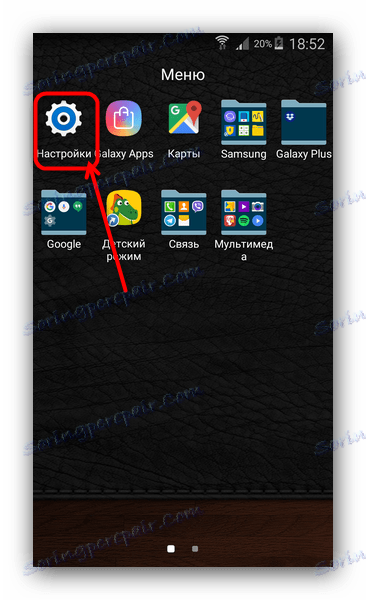
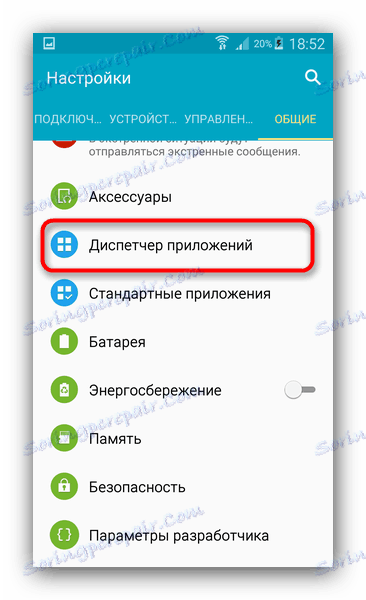

Po restartování zařízení nebo po spuštění aplikace, jejíž zastávka pomohla opravit havárii, může být chyba opakována. V tomto případě věnujte pozornost jiným metodám.
Metoda 2: Vymazat data aplikace
Radikálnější řešení problému, které je spojené s případnou ztrátou dat, proto si před použitím použijte záložní kopii užitečných informací.
Přečtěte si více: Jak zálohovat zařízení Android před firmware
- Přejdeme do Správce aplikací (viz Metoda 1). Tentokrát potřebujeme kartu "Vše" .
- Stejně jako v případě zastavení, algoritmus akce závisí na komponentě, jehož spuštění způsobuje selhání. Řekněme, že tentokrát je to Kamera . Najděte příslušnou aplikaci v seznamu a klepněte na ni.
- V okně, které se otevře, počkejte, až systém shromáždí informace o obsazené hlasitosti. Poté postupně klikněte na tlačítka Vymazat mezipaměť , Vymazat data a Zastavit . V takovém případě ztratíte všechna nastavení!
- Zkuste spustit aplikaci. Při vysokém stupni pravděpodobnosti se chyba již nezobrazí.
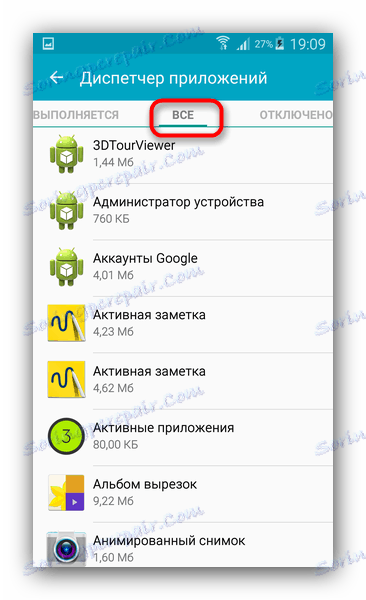
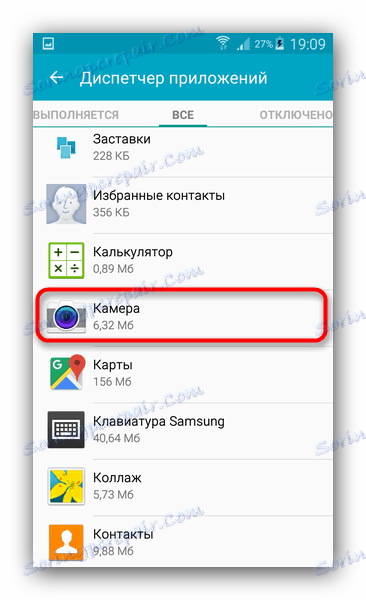

Metoda 3: Vyčistěte systém virů
Podobné chyby se vyskytují také v přítomnosti virové infekce. V zařízeních, které nejsou směrovány, je však možné je vyloučit - viry mohou narušovat provoz systémových souborů, pouze pokud je k dispozici přístup k serveru root. Pokud máte podezření, že vaše zařízení zvedlo infekci, postupujte takto.
- Nainstalujte do zařízení jakýkoli antivirus .
- Postupujte podle pokynů v aplikaci a spusťte úplné skenování zařízení.
- Pokud skenování zobrazuje škodlivý software, odinstalujte jej a restartujte smartphone nebo tablet.
- Chyba zmizí.
Někdy však změny, které virus zavedou do systému, mohou zůstat po jeho vymazání. V tomto případě se podívejte do níže uvedené metody.
Metoda 4: Obnovení nastavení z výroby
Ultima poměr v boji proti mnoha chybám systému Android také pomůže v případě havárie v procesu android.process.acore. Vzhledem k tomu, že jednou z možných příčin takových problémů může být manipulace s systémovými soubory, obnovení továrního nastavení pomůže vrátit nechtěné změny.
Nezapomeňte, že resetování na tovární nastavení vymaže všechny informace na interní jednotce zařízení, proto důrazně doporučujeme vytvořit záložní kopii!
Přečtěte si více: Obnovte systém Android
Metoda 5: Re-blikání
Pokud se na zařízení vyskytne taková chyba s firmwarem třetí strany, pak je to možné. Navzdory všem výhodám firmware třetí strany (verze Androidu je novější, více funkcí, portované softwarové čipy jiných zařízení), mají také spoustu úskalí, z nichž jedním jsou problémy s řidiči.
Tato část firmwaru je obvykle chráněná a vývojáři třetích stran nemají přístup k nim. V důsledku toho vyměňte konektory ve firmwaru. Takové náhrady mohou být neslučitelné s konkrétním příkladem zařízení, což je důvod, proč se vyskytují chyby, včetně těch, které tento materiál představuje. Proto pokud vám žádná z výše uvedených metod nepomohla, doporučujeme reflash zařízení zpět na skladový software nebo jiný (stabilnější) firmware třetí strany.
Uvedli jsme seznam všech hlavních příčin chyby v procesu android.process.acore a také jsme uvažovali o metodách pro její opravu. Pokud máte něco přidat k článku - uvítání komentáře!